CorelDRAW 12循序渐进(17)-位图处理, CorelDRAW10是Corel公司出品的最新版本的矢量图形制作工具软件,这个图形工具给设计师提供了矢量动画、页面设计、网站制作、位图编辑和网页动画等多种功能。
【 tulaoshi.com - CorelDRAW 】
Lesson 17 位图处理
修剪位图图像

旋转和倾斜位图
二、位图的色彩效果处理
使用 CorelDRAW 12 “效果”菜单中的调整、变换及校正功能,通过调整其均衡性、色调、亮度、对比度、强度、色相、饱和度及伽马值等颜色特性,可以方便地调整位图图形的色彩效果。
1 、调整位图色彩效果
通过“调整”功能,可以创建或恢复位图图像中,由于曝光过渡或感光不足而呈现的部分细节,丰富位图图形的色彩效果。

“调整”功能子菜单
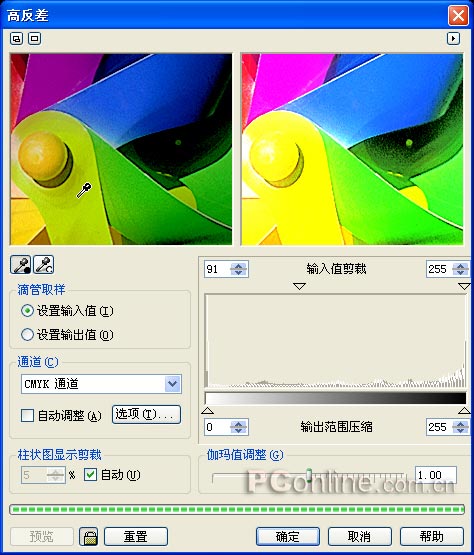
“高反差”对话框
2 、变换位图色彩效果
通过“变换”功能,能对选定对象的颜色和色调产生一些特殊的变换效果。
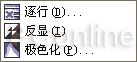
“变换”功能的使用方法同“调整”功能类似。
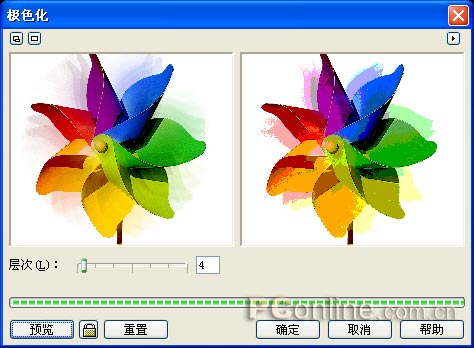
3 、校正位图色斑效果
通过“校正”功能,能够修正和减少图像中的色斑,减轻锐化图像中的瑕疵。使用“蒙尘与刮痕”功能选项,可以通过更改图像中相异的像素来减少杂色。
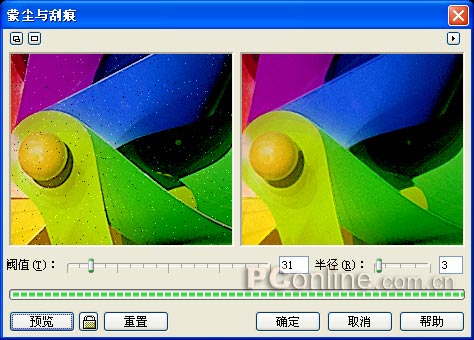
使用“位图的色彩遮罩”和“色彩模式”可以方便的调整位图的颜色,按照需要屏蔽掉位图中的某种颜色;也可以将位图转换为需要的色彩模式。
1 、使用“位图的色彩遮罩”
“位图的色彩遮罩”可以用来显示和隐藏位图中某种特定的颜色,或者与该颜色相近的颜色。其操作步骤如下:
(1)在绘图页面中导入位图图形,并使它保持被选中状态。
(2)单击“位图” / “位图的色彩遮罩”命令,弹出“位图的色彩遮罩”泊坞窗。
(3)选择泊坞窗口顶部的“隐藏颜色”或“显示颜色”选项。
(4)在下面的列表框中的 10 个颜色框中单击一个颜色框激活它。
(5)单击列选框下的![]() ( 颜色选择 ) 按钮,并调节“容限”滑杆中的滑块,设置容差值;取值范围为 0 至 100 ,容差值为 0 时,只能精确取色,容差值越大,则选取的颜色的范围就越大,近似色就越多。
( 颜色选择 ) 按钮,并调节“容限”滑杆中的滑块,设置容差值;取值范围为 0 至 100 ,容差值为 0 时,只能精确取色,容差值越大,则选取的颜色的范围就越大,近似色就越多。
(6)将已变成吸管形状的光标移动到位图中想要隐藏或显示的颜色处,单击即可将该颜色选取(重复以上颜色可以选择多种颜色)。
(7)单击“应用”按钮,即可完成位图色彩遮罩的操作。
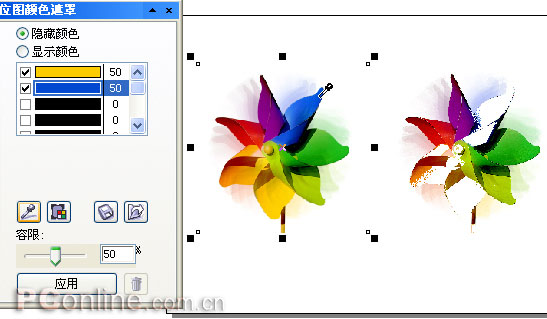
2 、位图的 Color Mode (色彩模式)
CorelDRAW 12 可以在各种色彩模式之间转换位图图像,从而根据不同的应用,采用不同的方式对位图的颜色进行分类和显示,控制位图的外观质量和文件大小。
通过“位图” / “模式”的子菜单,可以选择位图的色彩模式。
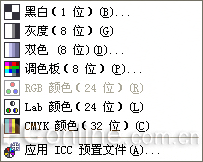
黑白模式( 1 位)
黑白模式是颜色结构中最简单的位图色彩模式,由于只使用一位( 1-bit )来显示颜色,所以只能有黑白两色。

灰度( 8 位 )
将选定的位图转换成灰度( 8 位 ) 模式,可以产生一种类似于黑白照片的效果。
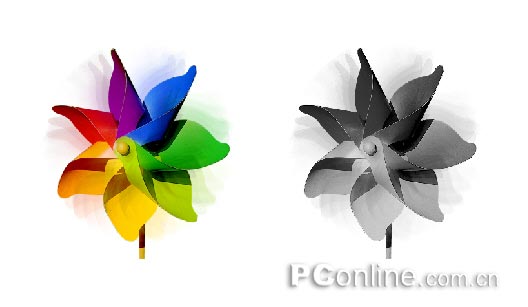
在“双色调”对话框中不仅可以设置单色调模式,还可以在“类型”列选栏中选择双色调、三色调及全色调模式。
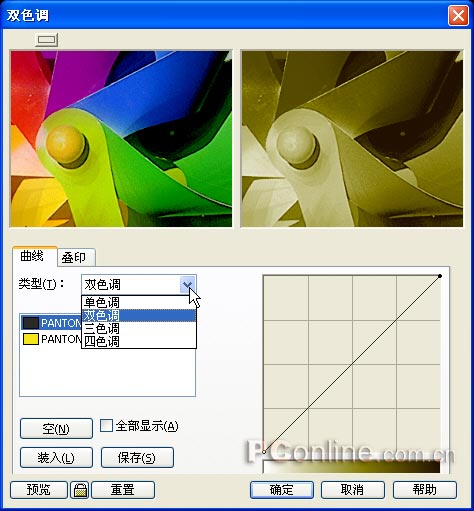
调色板( 8 位 )
通过这种色彩转换模式,用户可以设定转换颜色的调色板,从而得到颜色阶数的位图。

“转换至调色板色”对话框
RGB 颜色( 24 位 )来源:http://www.tulaoshi.com/n/20160128/1466357.html
看过《CorelDRAW 12循序渐进(17)-位图处理》的人还看了以下文章 更多>>